آموزش رفع مشکل دانلود از اپ استور و دانلود نشدن برنامه در آیفون
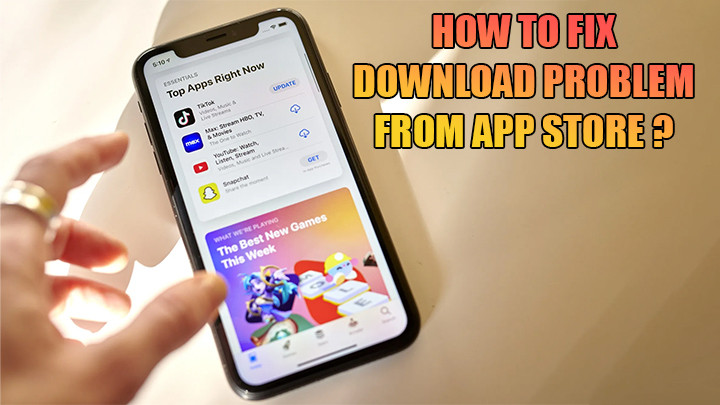
اپ استور به عنوان پلتفرم رسمی اپل برای دانلود و نصب برنامه ها بر روی دستگاه های آیفون، یکی از منابع اصلی کاربران برای دسترسی به این ابزارها محسوب میشود. اما گاهی اوقات کاربران با مشکلاتی در دانلود اپلیکیشن ها مواجه میشوند که میتواند تجربه کاربری آنها را تحت تأثیر قرار دهد. یکی از رایجترین مشکلاتی که ممکن است کاربران آیفون با آن مواجه شوند، دانلود نشدن برنامه در آیفون است. این مسئله میتواند ناشی از عوامل مختلفی باشد، از جمله مشکلات اتصال به اینترنت، تنظیمات نادرست در دستگاه، یا حتی خطاهای نرمافزاری. در این مقاله از تکنوسان مگ به بررسی آموزش رفع مشکل دانلود از از اپ استور خواهیم پرداخت و به شما کمک خواهیم کرد تا با استفاده از روشهای مؤثر، مشکل خود را برطرف کنید؛ با ما همراه باشید.
مشکلات دانلود کردن از اپ استور
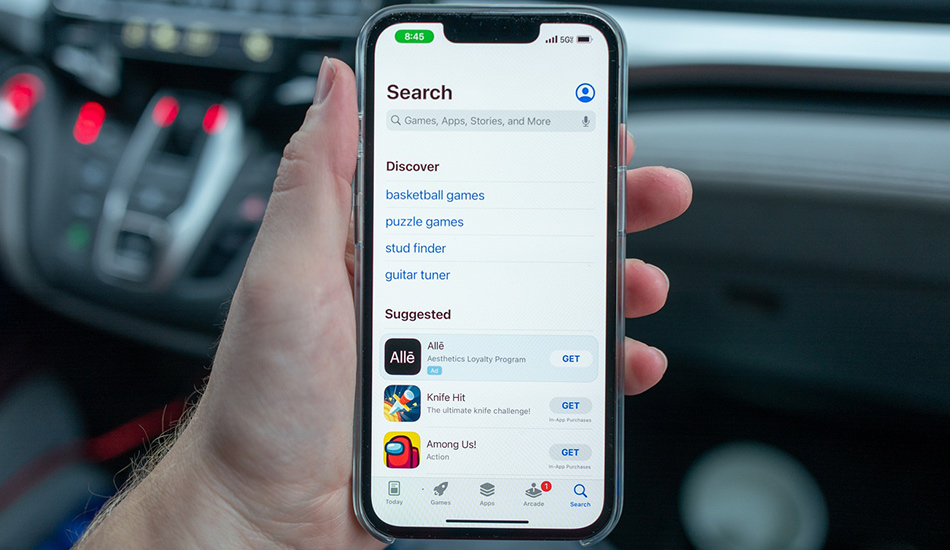
مشکلات دانلود کردن از اپ استور یکی از چالشهای متداولی است که کاربران با آن مواجه میشوند. این مشکلات میتوانند منجر به ناراحتی و صرف زمان بیمورد شوند. اما خبر خوب این است که در بسیاری از موارد، این مشکلات با راهحلهای ساده و عملی قابل حل هستند. در ادامه به بررسی رایجترین مشکلاتی که کاربران ممکن است حین دانلود از اپ استور با آنها روبرو شوند، خواهیم پرداخت.
اتصال Wi-Fi را بررسی کنید
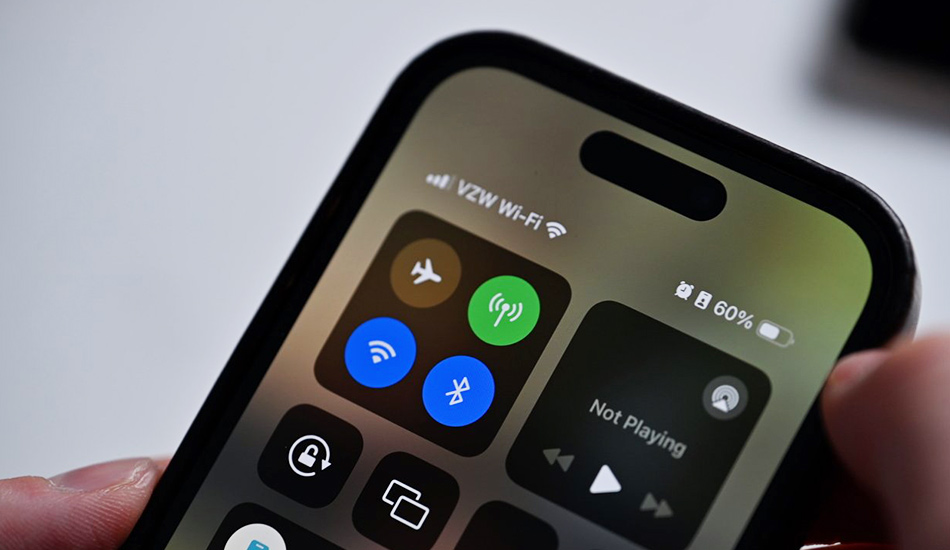
برای اطمینان از اتصال به اینترنت و برطرف کردن مشکلات احتمالی، لازم است چند مرحله حیاتی را با دقت دنبال کنید:
- بررسی اتصال Wi-Fi یا دادههای موبایلتان: اولین گام این است که مطمئن شوید دستگاه شما به اینترنت متصل است و این اتصال پایدار می باشد. اگر در حال استفاده از اینترنت بی سیم (Wi-Fi) هستید، توصیه میشود به مودم نزدیکتر شوید تا سیگنال بهتری دریافت کنید. در صورت امکان، میتوانید از کابل Ethernet برای اتصال مستقیم به مودم استفاده کنید که میتواند کیفیت اتصال را بهبود بخشد. اگر از داده موبایل استفاده میکنید، بهتر است به محلی با سیگنال قویتر بروید. در برخی موارد، فعال کردن حالت هواپیما و سپس غیرفعال کردن آن میتواند به بهبود اتصال کمک کند.
- بررسی تنظیمات پروکسی: در صورتی که از پروکسی برای دسترسی به اینترنت استفاده میکنید، این تنظیمات ممکن است باعث بروز مشکلاتی در اتصال به اپ استور و سایر خدمات آنلاین شوند. بهتر است به تنظیمات پروکسی در دستگاه خود مراجعه کرده و آنها را غیر فعال کنید. بعد از انجام این تغییرات، دوباره تلاش کنید تا به اپ استور متصل شوید و عملکرد آن را بررسی کنید.
مشخصات برنامه مورد نظر را ببینید
به منظور رفع مشکلات مربوط به دانلود برنامه، از اپ استور، موارد زیر را به دقت بررسی نمایید.
سازگاری برنامه با دستگاه: ابتدا تأکید میشود که اطمینان حاصل کنید برنامهای که قصد دانلود آن را دارید با نوع و مدل دستگاه شما سازگار است. شما میتوانید اطلاعات دقیق مربوط به سازگاری را از طریق صفحه مربوط به برنامه در اپ استور مشاهده کنید. این اقدام میتواند از بروز مشکلات غیرضروری جلوگیری کند.
بررسی منطقه اپ استور: در برخی موارد، ممکن است برنامهای که به دنبالش هستید در منطقه جغرافیایی شما در دسترس نباشد. برای بررسی منطقه اپ استور خود، به تنظیمات دستگاه بروید و به مسیر Settings > iTunes & App Store مراجعه کنید. سپس با انتخاب گزینه "View Account"، به بخش "Country/Region" بروید و مطمئن شوید که کشور یا منطقه صحیح خود را برگزیدهاید.
مشکلات مربوط به برنامه اپ استور
اگر با مشکلاتی در اپ استور مواجه هستید، موارد زیر را انجام دهید تا این مشکل را برطرف کنید.
- راه اندازی مجدد اپ استور: گاهی اوقات، بستن و سپس باز کردن مجدد اپ استور میتواند به طرز قابل توجهی مشکلات شما را حل کند. پس از انجام این کار، اپ استور را دوباره باز کنید و ببینید آیا مشکل شما حل شده است یا خیر.
- آپدیت کردن اپ استور: آپدیت کردن برنامه اپ استور، بهبود های عملکردی و رفع باگها را شامل شود. برای آپدیت اپ استور، اپلیکیشن App Store را باز کنید، سپس به پروفایل خود در گوشه سمت راست بالا مراجعه کنید و بر روی "Updates" کلیک کنید. در این بخش، آپدیت های موجود را بررسی کرده و اگر آپدیت هایی برای اپ استور نشان داده شد، آنها را دانلود و نصب کنید.
- بررسی تاریخ و زمان دستگاه: یک عامل مهم دیگر که میتواند باعث بروز مشکلاتی در اتصال به اپ استور شود، تاریخ و زمان نادرست دستگاه است. برای رفع این مشکل، به بخش تنظیمات دستگاه خود بروید. مسیر Settings > General > Date & Time را دنبال کنید. مطمئن شوید که گزینه "Set Automatically" فعال است. اگر این گزینه غیرفعال باشد، تاریخ و زمان را به صورت دستی تنظیم کنید. تصحیح تاریخ و زمان میتواند تأثیر بسزایی در عملکرد اپ استور داشته باشد.
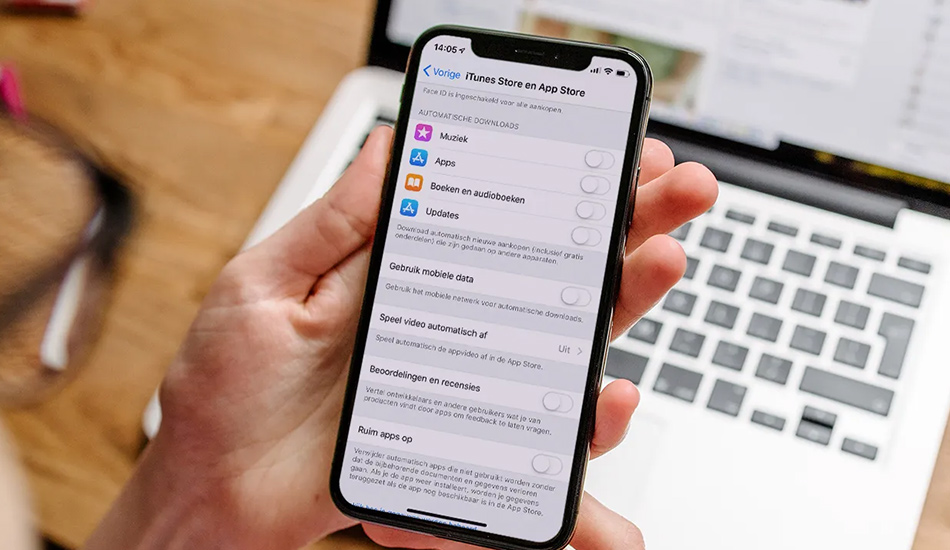
حساب کاربری اپ استور خود را بررسی کنید
اگر با مشکلاتی در دانلود برنامه ها از اپ استور مواجه شدهاید، بهتر است حساب کاربری خود را بررسی کنید.
- از حساب کاربری خود خارج شوید: یکی از اولین مراحل برای حل این مشکل، خروج و ورود مجدد به حساب کاربری است. این کار میتواند به بهبود عملکرد حساب کاربری یا همان پروفایل کمک کند. برای انجام این کار، اپ App Store را باز کنید. در گوشه سمت راست بالای صفحه، روی پروفایل خود ضربه بزنید و سپس گزینه "Sign Out" را انتخاب کنید. بعد از این مرحله، برای ورود مجدد، دوباره روی آیکون پروفایل خود ضربه بزنید و گزینه "Sign In" را انتخاب کنید.
- بررسی تنظیمات حساب کاربری: اطمینان حاصل کنید که اطلاعات پرداخت شما در حساب بهروز و صحیح است. برای این منظور، به بخش تنظیمات دستگاه خود بروید. در اینجا، مسیر Settings > iTunes & App Store را دنبال کنید و روی Apple ID خود ضربه بزنید تا اطلاعات مربوط به حساب کاربری تان را مرور کنید.
فضای ذخیره سازی خود را بررسی کنید
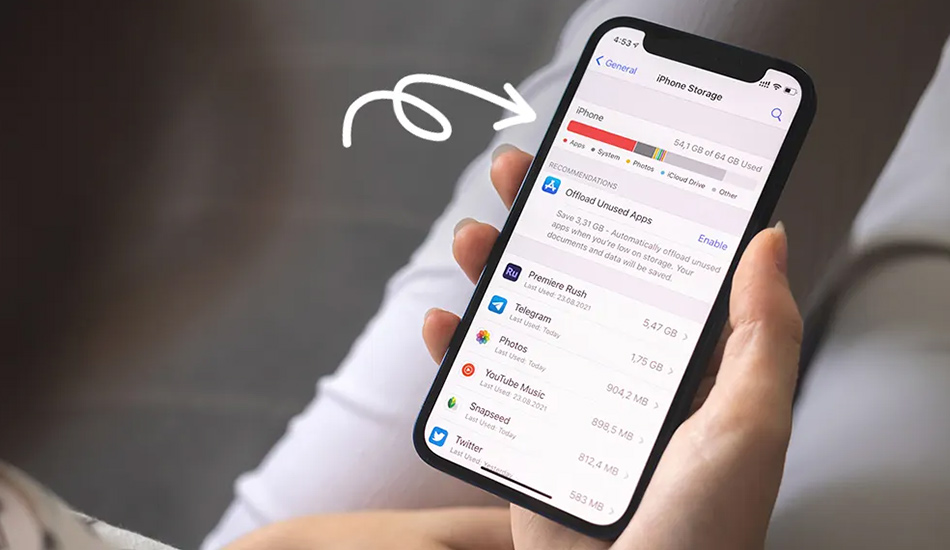
این مراحل به شما کمک میکنند تا از حداکثر ظرفیت دستگاه خود بهرهبرده و از بروز مشکلات بیشتر جلوگیری نمایید. دقت کنید که حفظ فضای کافی بر روی دستگاه، برای عملکرد روان و مداوم آن ضروری است.
- بررسی فضای ذخیره سازی دستگاه: در آغاز، بسیار حائز اهمیت است که فضای ذخیره سازی دستگاه خود را به دقت بررسی کنید. در صورتی که فضای ذخیره سازی شما کاهش یافته باشد، ممکن است با مشکلاتی در دانلود برنامه های جدید و بهروزرسانی های لازم مواجه شوید. برای ارزیابی دقیق فضای موجود، به بخش تنظیمات (Settings) رفته و سپس به گزینه General و در نهایت به گزینه فضای ذخیره سازی آیفون (iPhone Storage) مراجعه کنید. در این بخش میتوانید مشاهده کنید که چه مقدار از فضای دستگاه شما اشغال شده است. حذف برنامه ها یا فایل هایی که دیگر به آنها نیازی ندارید، میتواند به آزادسازی فضای مورد نیاز کمک کند.
- حذف برنامه های دانلود شده ناقص: گاهی ممکن است با برنامههایی مواجه شوید که دانلود آنها به طور کامل به اتمام نرسیده است. این برنامههای ناقص میتوانند مانع از دانلود برنامههای جدید شوند و منجر به بروز مشکلات فراوانی در عملکرد دستگاه شما شوند. برای رفع این مشکل، به همان بخش Settings > General > iPhone Storage بروید و برنامه های ناقص را شناسایی کنید و با انتخاب گزینه حذف (Delete App)، آنها را از دستگاه خود پاک کنید.
مشکلات مربوط به محدودیت ها
محدودیت های مربوط به دانلود برنامه ها یکی از چالش هایی است که ممکن است کاربران با آن مواجه شوند. این وضعیت معمولاً به دلیل تنظیمات امنیتی است که والدین یا مدیران سیستم به منظور حفظ امنیت و کنترل دسترسی به محتوا بر روی دستگاه های الکترونیکی اعمال کردهاند. برای بررسی محدودیتها، به Settings > General > Restrictions بروید و رمز عبور را وارد کنید. سپس Allow Downloads را انتخاب کنید و مطمئن شوید که Apps روشن است.
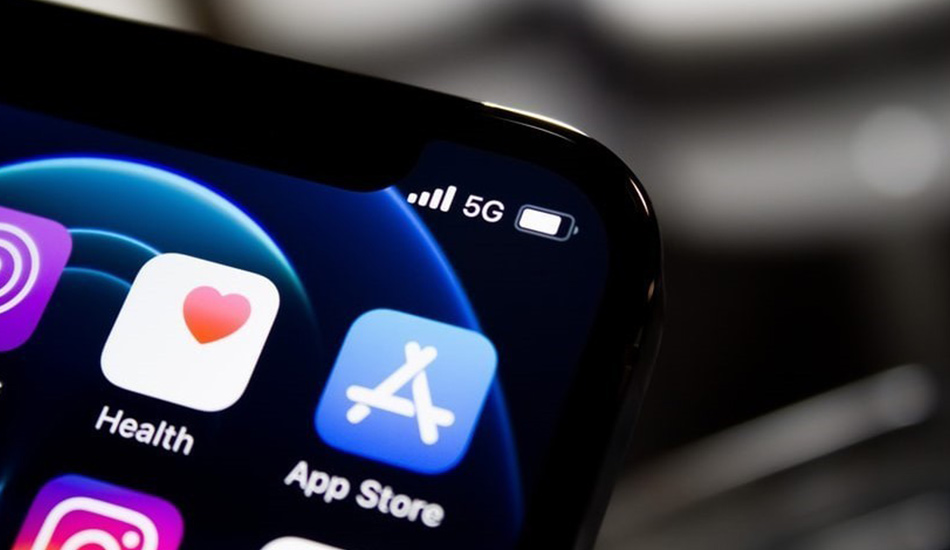
سوالات متداول رفع مشکل دانلود از اپ استور
چرا نمیتوانم برنامهای را از اپ استور دانلود کنم؟
دلایل متفاوتی وجود دارد که ممکن است مانع از دانلود برنامه ها شود. این دلایل شامل مشکلات اتصال به اینترنت، کمبود فضای ذخیرهسازی، یا اشکالات موجود در خود اپ استور هستند.
علت دانلود نشدن برنامه در آیفون چیست؟
این مشکل میتواند ناشی از دلایل مختلفی باشد. از جمله، ممکن است با اختلال در اتصال اینترنت، عدم وجود فضای کافی، مشکلات موجود در اپ استور یا تنظیمات اپل آیدی روبرو باشید.
چگونه مشکل دانلود نشدن برنامه از اپ استور را برطرف کنم؟
برای حل این مشکل، روشهای متعددی وجود دارد. میتوانید دستگاه را مجدداً راه اندازی کنید، اتصال به اینترنت را بررسی نمایید، فضای ذخیره سازی را آزاد کنید، و بهروزرسانی های iOS را نصب کنید.
نتیجه گیری
در این مقاله، به بررسی جامع و دقیقی از مشکل دانلود نشدن برنامه در آیفون پرداختیم و تلاش کردیم تا دلایل و راه حل دانلود نشدن برنامه های آیفون از اپ استور را به طور کامل مورد تحلیل قرار دهیم. همانطور که مشاهده کردید، این مشکل میتواند ناشی از عوامل متعددی باشد که هر یک نیازمند توجه و بررسی دقیق هستند. از مشکلات ساده ای مانند اتصال اینترنت ضعیف گرفته تا مسائل پیچیده تر مانند تنظیمات نادرست یا خطا های نرم افزاری، هر یک میتوانند مانع از دانلود موفق برنامه ها شوند. رفع مشکل دانلود از اپ استور یک رویکرد مهم به شمار می آید. با پیروی از مراحل مشخصی که در این مقاله ارائه شد، میتوانید به سرعت به شناسایی و حل مشکل بپردازید. از اطمینان از اتصال مناسب اینترنت تا بررسی تنظیمات دستگاه و حتی راه اندازی مجدد آن، تمامی این مراحل به شما کمک میکند تا تجربه کاربری خود را بهبود ببخشید و از امکانات بینظیر اپ استور بهرهمند شوید. در نهایت اگر شما هم راه حل های دیگری را برای رفع مشکل دانلود از اپ استور می شناسید، می توانید در بخش نظرات با ما به اشتراک بگذارید.








